在应用win10系统电脑打开一部分软件时,系统会提醒管理权限不够的状况,这时候必须大家开启管理员管理权限,随后以管理员管理权限来运行这款软件了,那麼管理员管理权限怎么打开呢?不知道怎样开启管理员管理权限的用户,可参考下列的方法开展开启。
1、右键点一下桌面的计算机,选择管理,进入下一步。
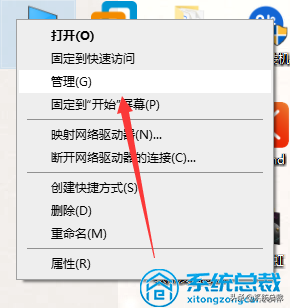
2、点一下左边的当地用户和组,进入下一步。
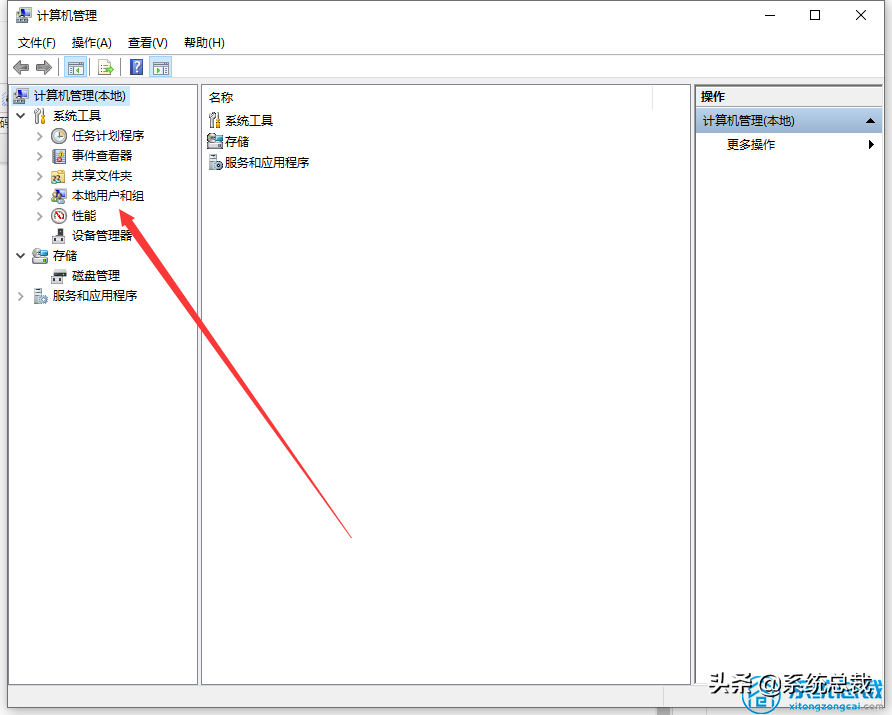
3、点一下用户,随后选择右边的Administrator,进入下一步。
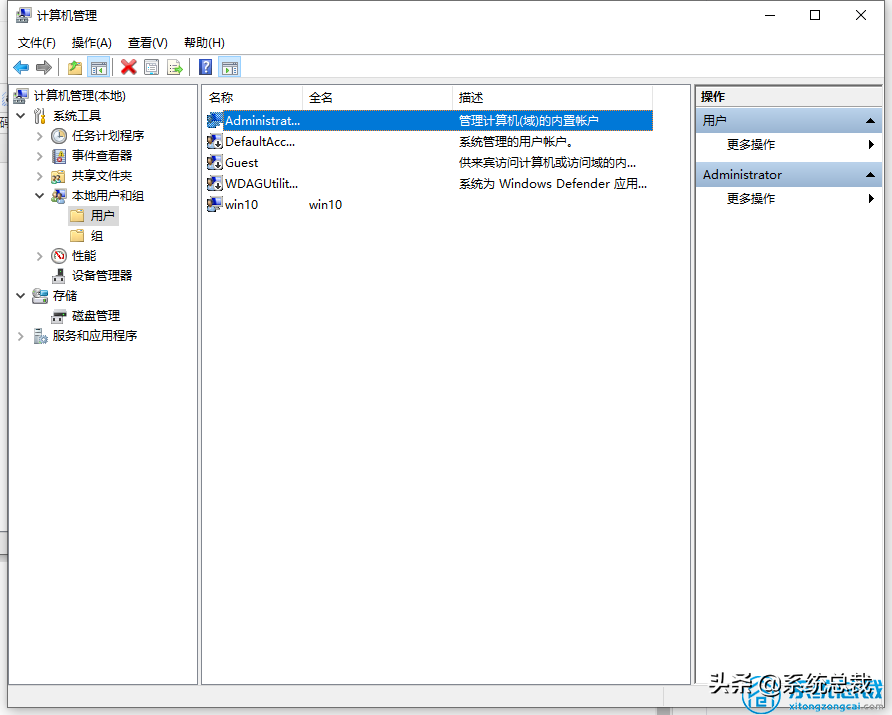
4、右键Administrator,选择属性,进入下一步。
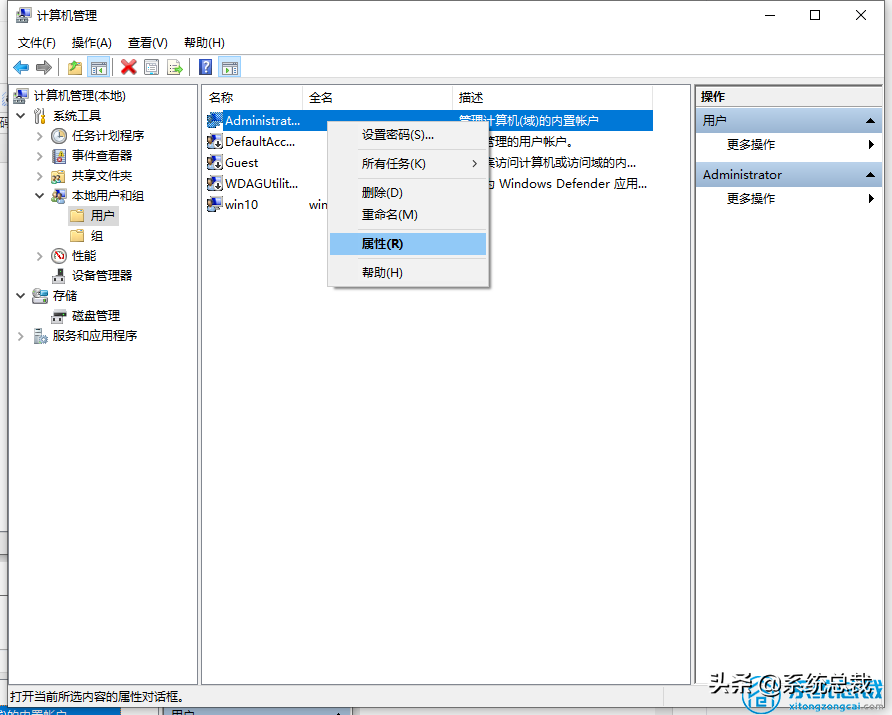
5、去掉帐户已禁用前边的勾就可以,进入下一步。
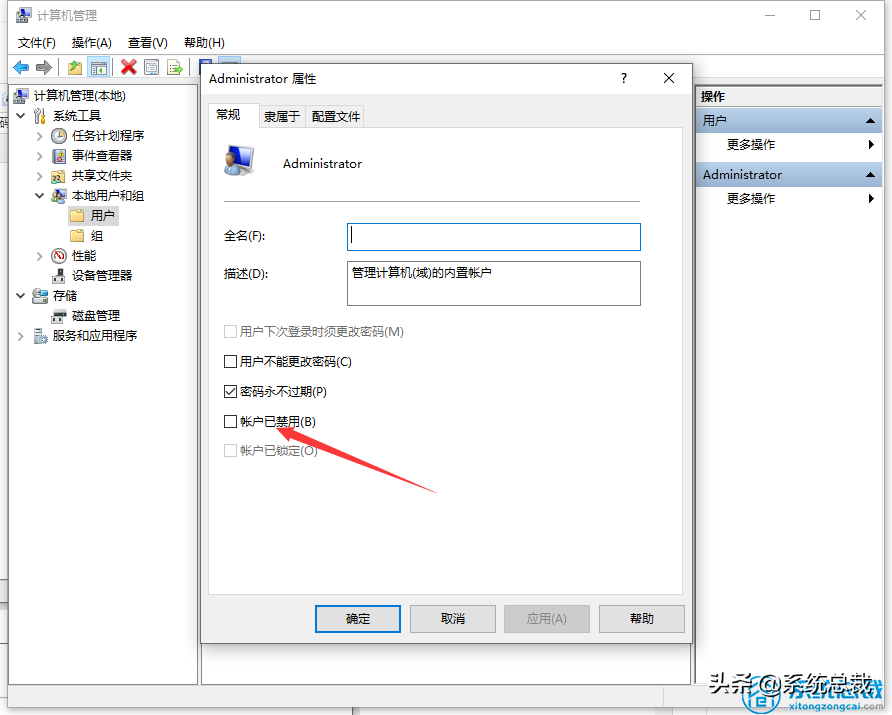
6、点一下应用随后确定,进入下一步。
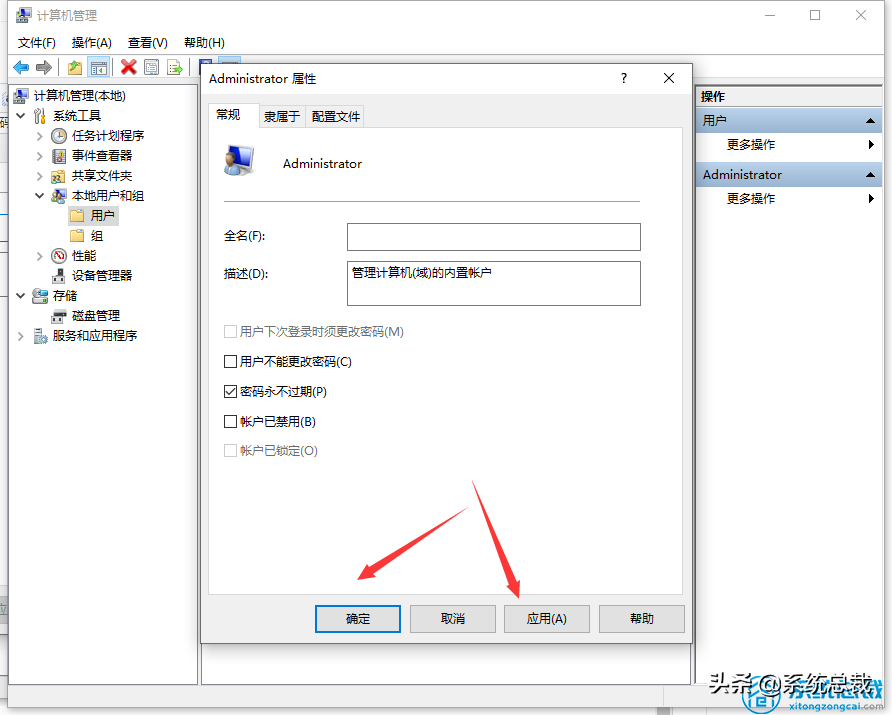
以上便是win10电脑怎么设置管理员管理权限的处理方法啦,通过以上设置后您就可以直接使用管理员权限了,希望对您有所帮助。




![RedHat服务器上[Errno 5] OSError: [Errno 2]的解决方法](https://img.pc-daily.com/uploads/allimg/4752/11135115c-0-lp.png)

